Sinna


meine Tutoriale werden hier registriert und getestet
Dieses Tutorialübersetzung wurde mit PSP X9 erstellt,
kann aber mit jeder anderen PSP Version nachgearbeitet werden,
evtl. sind die Dinge aber anders benannt oder an anderer Stelle zu
finden.
|
INFO!! 1. Ab der PSP Version X3(13) bis zur Version X6(16) ist horizontal spiegeln jetzt vertikal spiegeln und vertikal spiegeln jetzt horizontal spiegeln 2. Ab Version X7 gibt es nun auch wieder die Option auf die andere Seite zu spiegeln Bild - Spiegeln - Horizontal spiegeln oder Vertikal spiegeln nicht zu verwechseln mit Bild - Horizontal spiegeln - Horizontal oder Vertikal Wer allerdings die unter Punkt 1 genannten Versionen hat sollte sich die Skripte dafür in den Ordner Skripte (eingeschränkt) speichern Die Skripte kannst du dir downloaden indem du auf das Wort Skripte klickst Wenn du dann die jeweiligen Skripte anwendest wird auch wieder so gespiegelt wie du es von älteren Versionen kennst Aber Achtung!!! Wenn im Tut z.B Spiegeln - Horizontal spiegeln steht, musst du mit dem vertikal spiegeln Skript arbeiten und umgekehrt solltest du sonst noch Fragen haben schreib mir eine e-mail |
Das Copyright des ins deutsche PSP übersetztem Tutorials
liegt bei mir sternchen06 aka A. Brede-Lotz
Das Tutorial darf nicht kopiert oder auf anderen Seiten zum download angeboten werden.
Herzlichen Dank liebe Alenza das ich deine Tutoriale ins deutsche übersetzen darf
Das Originaltutorial findest du hier
Herzlichen Dank auch an die Künstler die uns Bastlern die Erlaubnis erteilt habe ihre Werke zu nutzen
![]()
Du benötigst für dieses Tut
1 schöne ganze Tube
die Selectionen aus dem Material
und den Filter
VM Extravaganzia - Channel 5
ich habe ihn nicht im FU - bei euch kann er evtl. dort sein
Und die Seldateien
![]()
Ich habe wie immer die Originalfarben benutzt
Vordergrund: #848e9e - Hintergrund: #3c434f

Klicke auf die Vordergrundfarbe - Farbverlauf
Linear - 45/0 - Umkehren
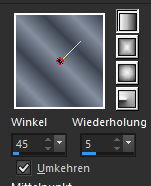
*1*
Öffne eine neue transparente Leinwand 700x500 px
Fülle die Leinwand mit dem Verlauf
Effekte - Plugin - VM Extravaganza - Channel 5
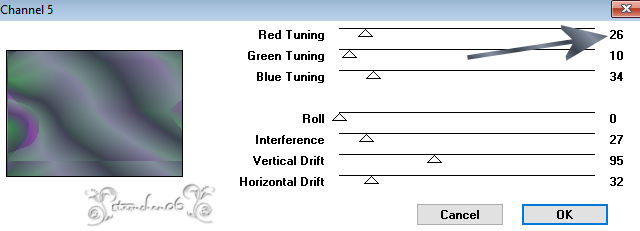
*2*
Ebenen - neue Rasterebene
Auswahl - Auswahl laden/speichern - Auswahl aus Datei
Klicke bei Auswahl auf das kleine Dreieck und suche im Material den sinna_selections Ordner
und darin die Selection sinna_sel1
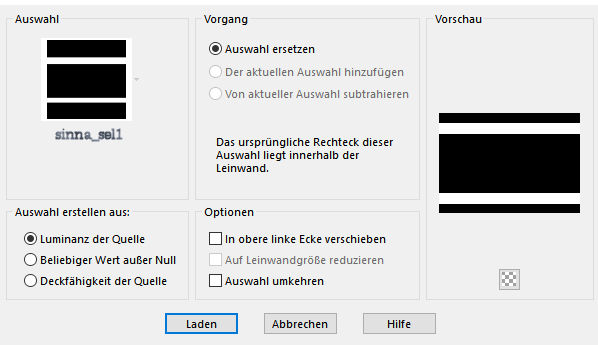
LADEN
Fülle die Auswahlen mit dem Farbverlauf
und wende wieder den Extravaganza Filter an
Auswahl aufheben
*3*
Effekte - Bildeffekte - Nahtloses Kacheln
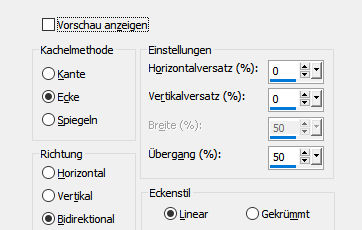
Auswahl - Auswahl laden/speichern - Auswahl aus Datei
Ebene -neue Rasterebene
Klicke bei Auswahl auf das kleine Dreieck und suche im Material den sinna_selections Ordner
und darin die Selection sinna_sel2
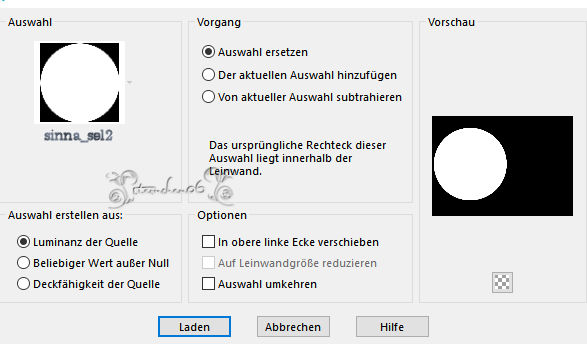
Fülle die Auswahlen mit dem Farbverlauf
und wende wieder den Extravaganza Filter an
Auswahl aufheben
Effekte - 3D Effekte - Schlagschatten
2 - 2 - 60 - 2 - schwarz
und noch einmal mit
-2 - -2 - 60 - 2 - schwarz
*4*
Aktiviere in der Linken Menüleiste den Zeichenstift
Vordergrund: Farbverlauf - Hintergrund: Dunkle Farbe
In der oberen neuen Menüleiste übernehme die Eisnstellungen vom Screen
Ansicht - Lineare
ziehe nun eine Linie von der rechten oberen Ecke bis ungefähr in die Mitte des Kreises
siehe Screen
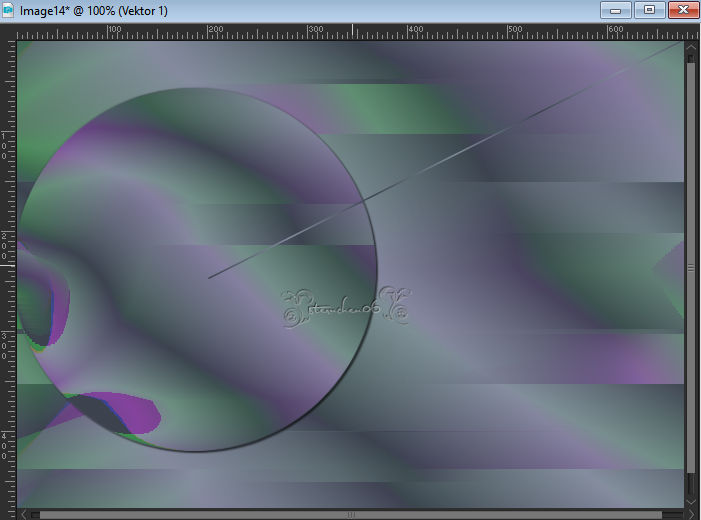
Ebene in Rasterebene umwandeln
das gleiche machst du nun von der rechts unten liegenden Ecke

Ebene in Rasterebene umwandeln
Zusammenfassen - nach unten zusammenfassen
Ebene duplizieren - nach oben schieben - ich habe das mit der Pfeiltaste getmacht
siehe Screen
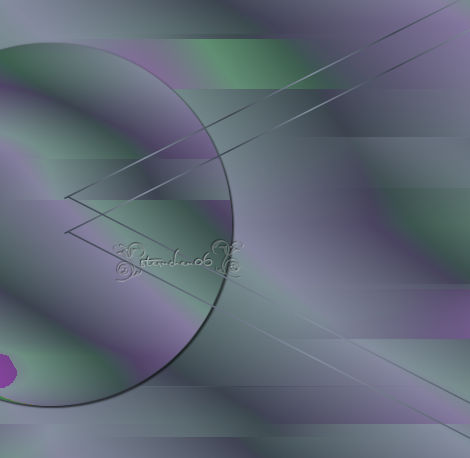
Ebene duplizieren
Bild - Spiegeln - Vertikal spiegeln
so sollte es aussehen
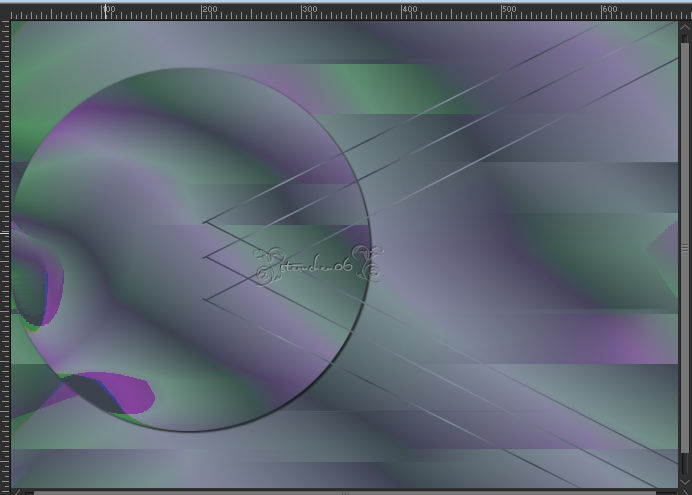
Zusammenfassen - nach unten zusammenfassen - nochmal wiederholen
Effekte - 3D Effekte - Schlagschatten
2 - 2- 60 - 2 - schwarz
*5*
Ebene - neue Rasterebene
Auswahl - Auswahl laden/speichern - Auswahl aus Datei
Klicke bei Auswahl auf das kleine Dreieck und suche im Material den sinna_selections Ordner
und darin die Selection sinna_sel2
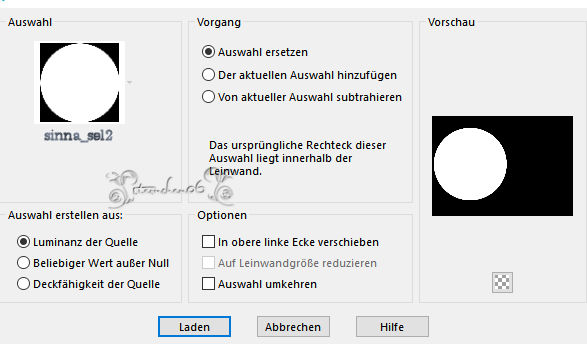
LADEN
Auswahl - Ändern - verkleinern - 30 px
Klicke in der Materialfarbpalette auf den Farbverlauf
und ändere den Winkel auf 130
Fülle die Auswahl mit dem neuen Verlauf
VM Extravaganza - Channel5
Effekte - 3D Effekte - Schlagschatten
2 - 2 - 60 - 2 - schwarz
und noch einmal mit
-2 - -2 - 60 - 2 - schwarz
Auswahl aufheben
Ebenen - Anordnen - nach unten verschieben
*6*
Aktiviere die im EM die oberste Ebene
Aktiviere wie in Schritt 4 den Zeichensift - die Einstellungen stehen noch
falls nicht mehr aktiv - Ansicht - Lineale
Ziehe eine Linie von links Oben 0/0 schräg nach rechts
bis 350 Horizontal und Vertikal bis 290
dann eine 2. Linie
von 0/500
bis 350 Horizontal und Vertikal bis 150
siehe Screen
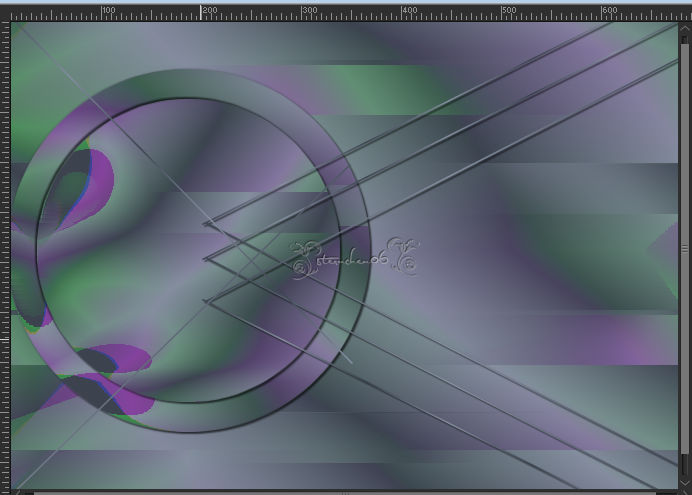
Ebenen - in Rasterebene umwandeln
Effekte - Verzerrungseffekte - Wirbel - 300
*7*
Aktiviere die 2. Ebene von unten (Raster 2)
Ebene - neue Rasterebene
Auswahl - Auswahl laden/speichern - Auswahl aus Datei
Klicke bei Auswahl auf das kleine Dreieck und suche im Material den sinna_selections Ordner
und darin die Selection sinna_sel3
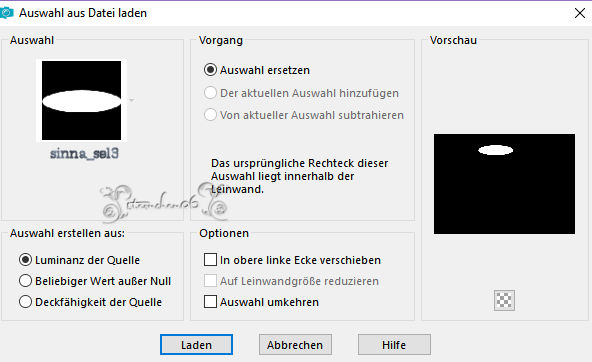
Fülle die Auswahl mit dem neuen Verlauf
Effekt - Plugin - VM Extravaganza - Channel5
Auswahl aufheben
Effekte - Bildeffekte - Nahtloses Kacheln - Standard, aber stelle den Übergang auf 100
Mischmodus der Ebene: Aufhellen
Deckkraft der Ebene 32
*8*
Aktiviere im EM die oberste Ebene
Ebene - neue Rasterebene
Auswahl - Auswahl laden/speichern - Auswahl aus Datei
Klicke bei Auswahl auf das kleine Dreieck und suche im Material den sinna_selections Ordner
und darin die Selection sinna_sel4
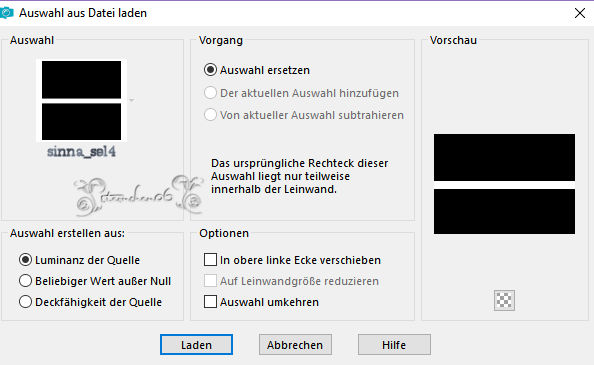
Fülle die Auswahl mit dem neuen Verlauf
Effekt - Plugin - VM Extravaganza - Channel5
Effekte - Textureffekte - Jalousie
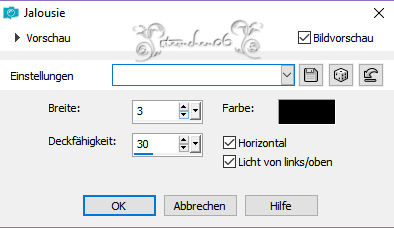
Auswahl aufheben
Mischmodus: Aufhellen
*9*
Ebene - neue Rasterebene
Auswahl - Auswahl laden/speichern - Auswahl aus Datei
Klicke bei Auswahl auf das kleine Dreieck und suche im Material den sinna_selections Ordner
und darin die Selection sinna_sel5

LADEN
Fülle die Auswahl mit dem Farbverlauf und wende den Extravaganza an
Auswahl aufheben
Effekte - Kanteneffekte - Nachzeichnen
Ebene duplizieren
Bild - Spiegeln - Vertikal spiegeln
*10*
Öffne deine Haupttube - entferne ein evtl. angeheftetes Copy
Bearbeiten - Kopieren - Bearbeiten - als neue Ebene in deine LEinwand einfügen
Größe anpassen - evtl. spiegeln
verschiebe nach rechts - siehe mein fertiges Bild
Effekte - 3D Effekte - Schlagschatten
5 - 5 - 50 - 10 - schwarz
Aktiviere das Textwerkzeug
suche dir eine schöne passende Schrift
stelle die Hintergrundfarbe auf einen hellen Ton passend zu deinen Farben
schreibe SINNA auf das Bild - in Rastereben umwandeln
Schatten wie eben
Bild - Rand hinzufügen - symmetrisch - 2 px dunkle Farbe
setze noch den Credit für die Haupttube und deine Signatur
Bei Kauftuben bitte deine Lizenznummer nicht vergessen
und statt Text Sinna deinen Nicknahmen nehmen
Tutorialübersetzung und Seitendesign by sternchen06 August 2019

